ストレスチェック全体手順
STEP1.実施情報設定
STEP2.受検対象者リストの作成
STEP3.受検対象者リストの取込・確認【本ページではこちらをご案内】
STEP4.登録内容を編集したい場合
STEP5.対象者へ受検開始案内
STEP6.実施・回答状況の確認
STEP7.高ストレス者へ面談希望確認
STEP8.集計・分析~労基署報告
STEP3.受検対象者リストの取込・確認
- 受検対象者リストは、ストレスチェック受検開始前日まで修正が可能です。受検が開始されると、こちらの画面へのアクセス不可となりますので開始前日までに対象者の確認を行ってください。
- ストレスチェック受検対象者が重複している場合は登録が出来ませんのでご注意ください。
1.従業員情報の一括インポート
1-1.実施情報管理の「受検対象者を登録する」をクリック
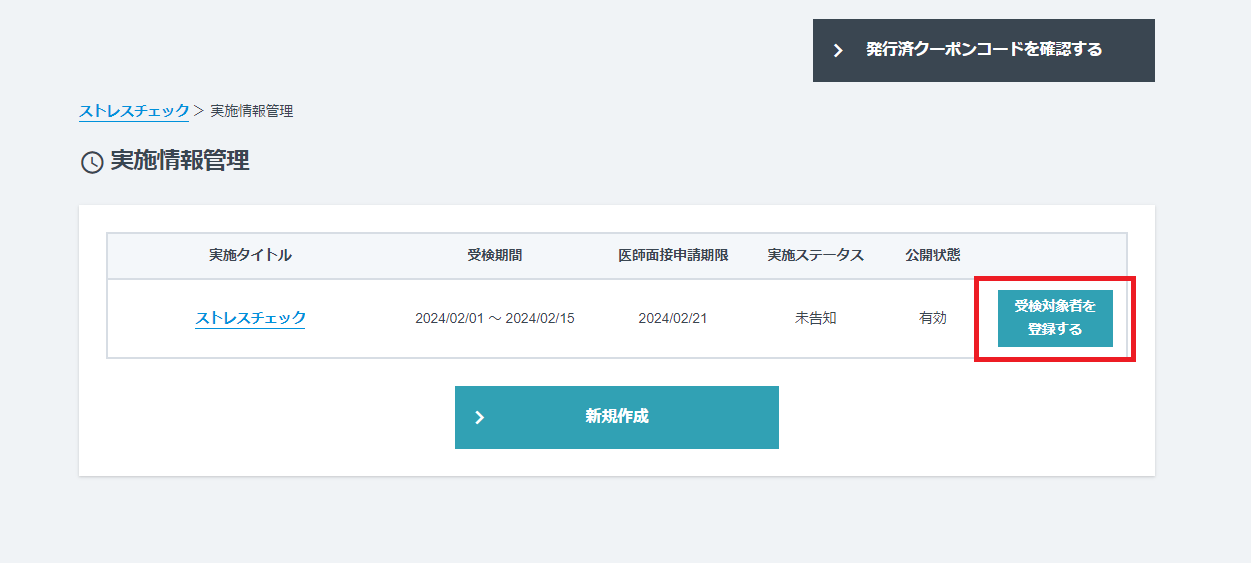
1-2.「データ取込画面へ」をクリック
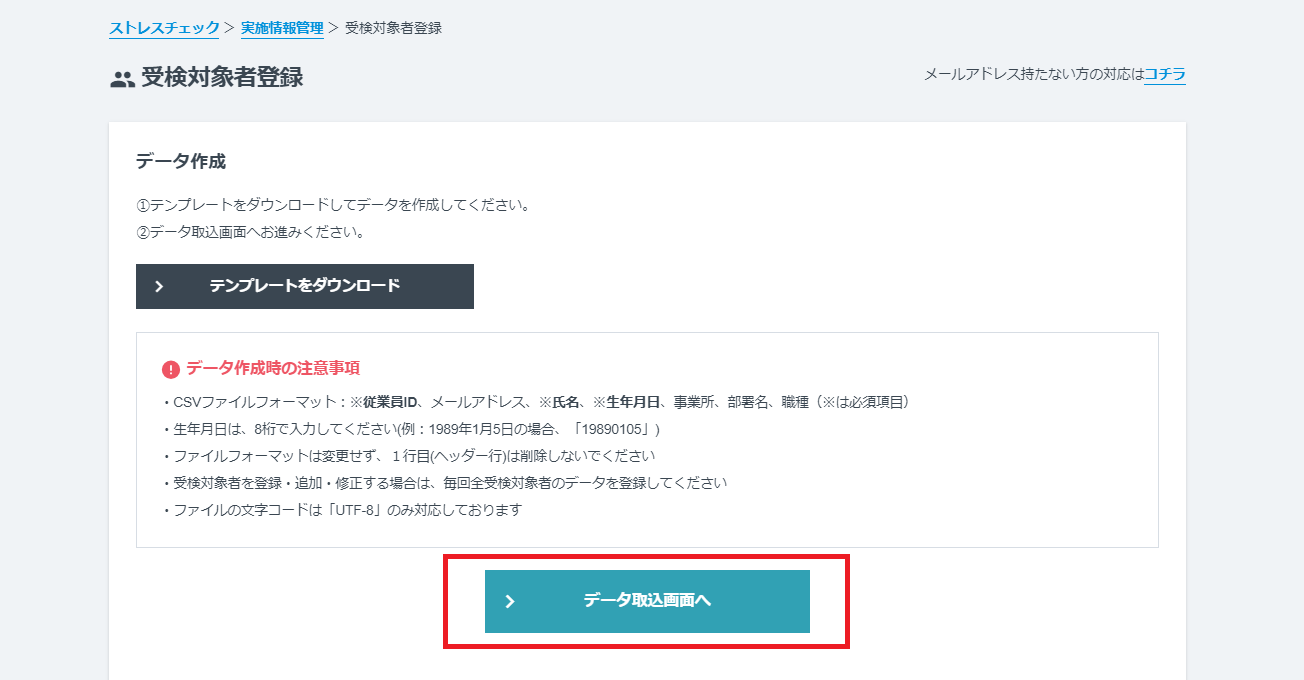
1-3.CSVファイルを選択後一括インポート
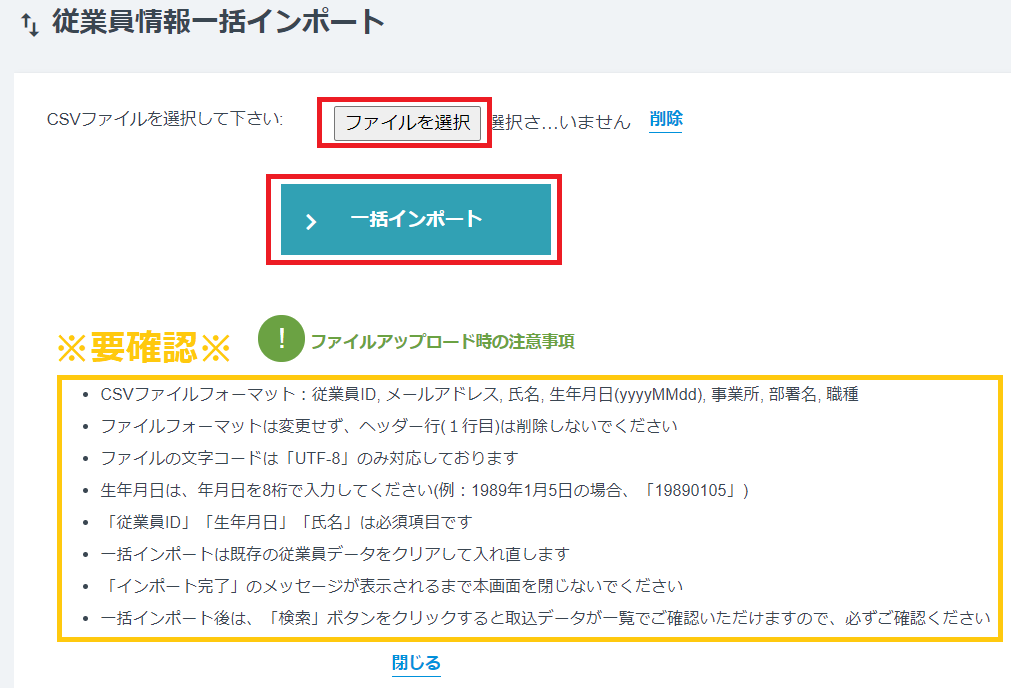
※UTF-8への変換方法はこちら
https://tayori.com/q/firstcall-houjin-faq/detail/241731/
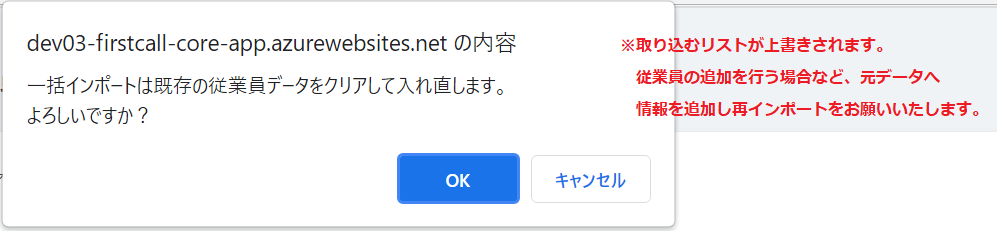
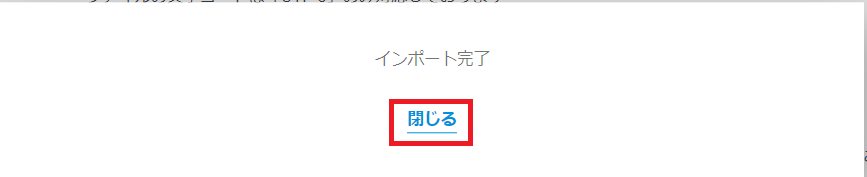
2.取り込んだ従業員情報の確認
2-1.検索をクリック
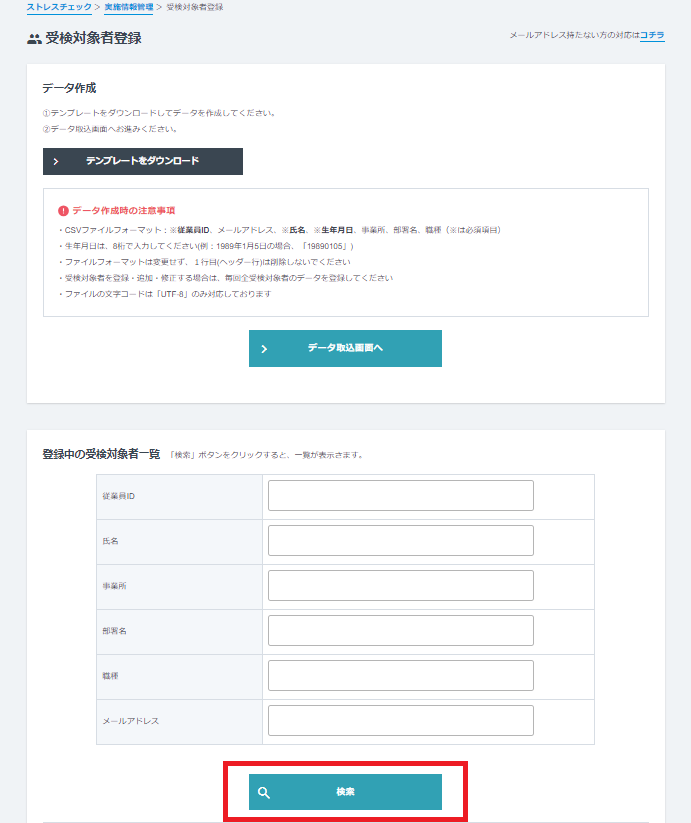
2-2.画面下部の登録情報を確認
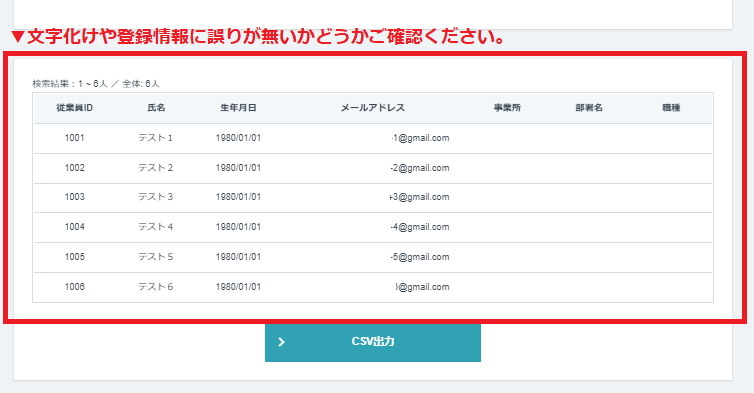
2-3.登録完了
登録内容に問題が無い場合、ストレスチェック受検対象者の登録は完了です。
NEXT▶
【STEP4】登録内容を編集したい場合 へおすすみください
https://tayori.com/q/firstcall-houjin-faq/detail/255121
